海外FX業者HotForex(ホットフォレックス)の口座開設は、HotForexの公式サイトにある申請フォームを使って行います。
HotForex(ホットフォレックス)の口座開設は一度にすべてを行う必要がなく、5分程度の時間がある時に少しずつ進めていくことが可能。
また、HotForexは海外FX業者ですが、口座開設フォームや会員ページは日本語化されていて、問い合わせも日本語で対応してくれます。
ですが、HotForexの口座開設手順は少々分かりにくいので、戸惑うこともあると思います。
この記事では、HotForexの口座開設方法について、画像つきで詳しく解説します。
HotForex口座開設方法の全手順
まずは、HotForexの公式サイトに行きましょう。
手順1 HotForexのサイトを日本語表示にする
もしも英語のサイトが表示された場合は、HotForex公式サイトの右上にあるメニューを使って日本語化することができます。
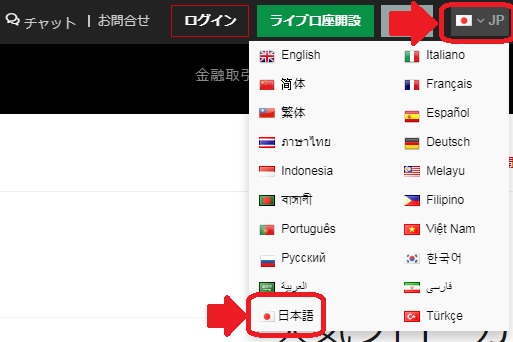
手順2 顧客口座インフォメーションを入力
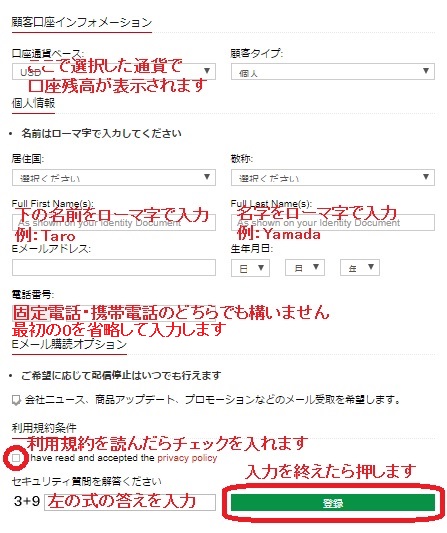
| 口座通貨ベース | これから開設する口座で使用する通貨を選択します。 HotForexでは日本円は選択できないので、米ドルかユーロから選択します。 |
| Full First Name(s) | 下の名前をローマ字で入力します。 例えば、太郎さんなら”Taro”と入力します。 |
| Full Last Name(s) | 名字をローマ字で入力します。 例えば、山田さんなら”Yamada”と入力します。 |
| 電話番号 | 固定電話・携帯電話のどちらでも構いません。 最初の0を省略して入力します。 |
| セキュリティ質問 | 表示されている数式の答えを入力します。 |
電話番号が”090-xxxx-xxxx”の場合、”90xxxxxxxx”と入力します。ハイフン”-“は必要ありません。
すべての項目の入力・選択・チェックを終えたら、『登録』ボタンを押します。
『口座の開設の確認』画面が表示されます。
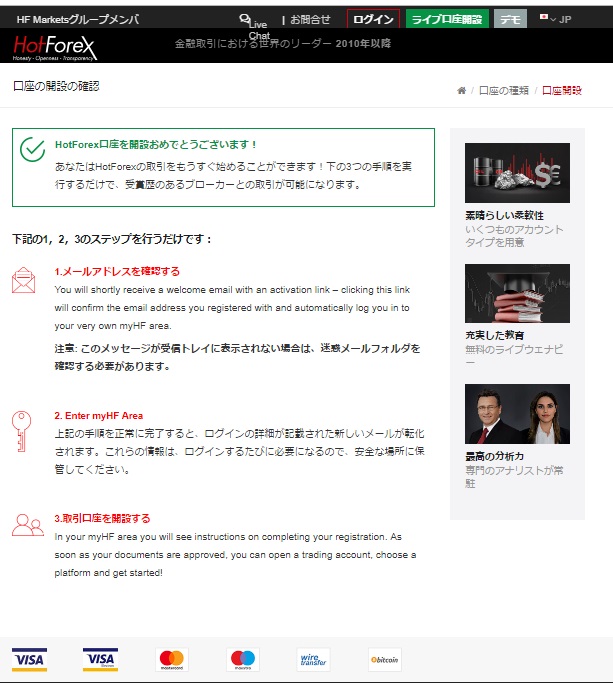
手順3 HotForexから口座開設確認メールを受信
登録したメールアドレス宛にHotForexから口座開設の確認メールが届きます。
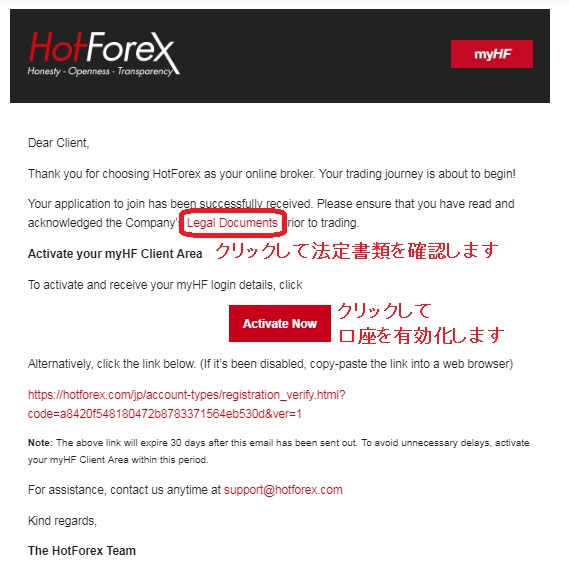
赤い文字で書かれた”Legal Documents”をクリックして、法定書類を確認します。
次に、”Activate Now”ボタンをクリックして、HotForexの口座を有効化します。
別のメールが届きます。
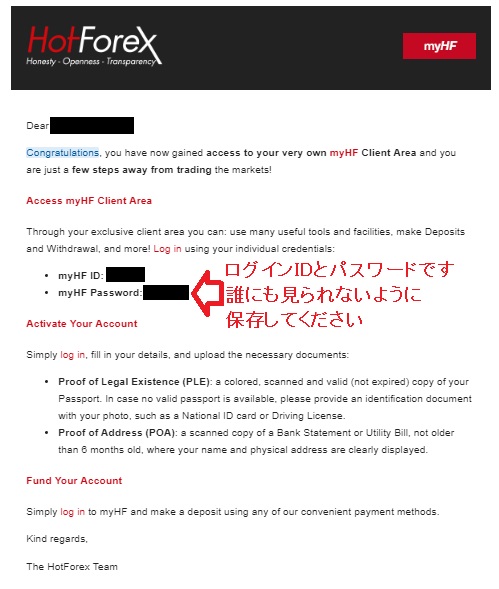
メールには、HotForexの会員ページへのログインIDとパスワードが記載されています。
ログインIDとパスワードは非常に重要なものなので、無くさないように保管してください。
このメールで赤い文字で書かれている”log in”をクリックすると、あなた専用の会員ページ(myHF)のログイン画面が表示されます。
メールに記載されているログインIDとパスワードを使って会員ページにログインします。
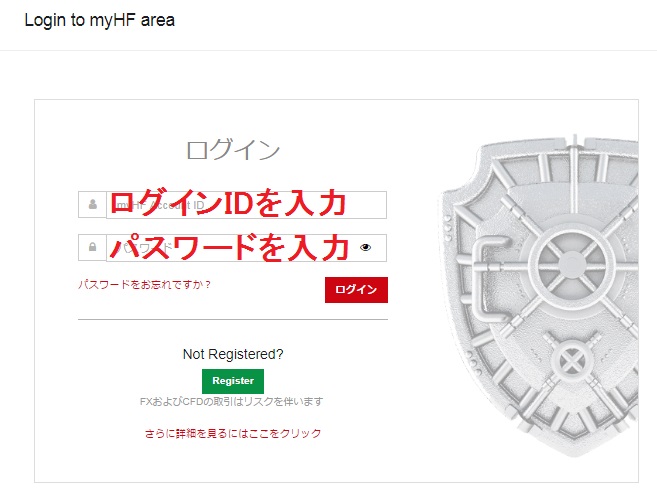
手順4 パスワードを変更
最初に、安全のためにパスワードを変更しましょう。
HotForexの会員ページHyHFの上部に表示されているメニューから『マイアカウント』を選択します。
表示されるメニューから『myHFアカウントのパスワードを変更』を選択します。
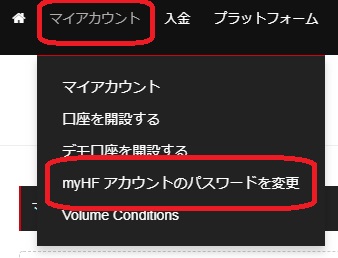
表示される画面でパスワードを変更します。
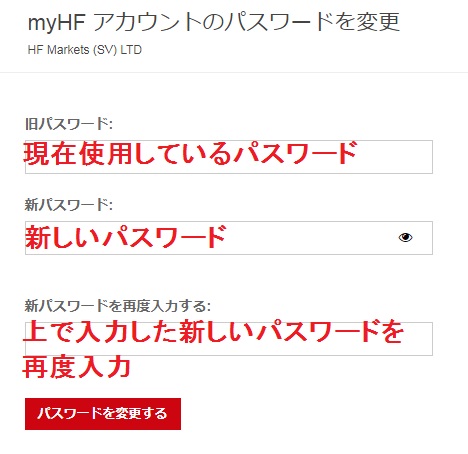
無くしたり、誰かに見られたりしないように保管してください。
手順5 詳細な個人情報を登録
HotForexの会員ページにログインすると、以下のページが表示されます。
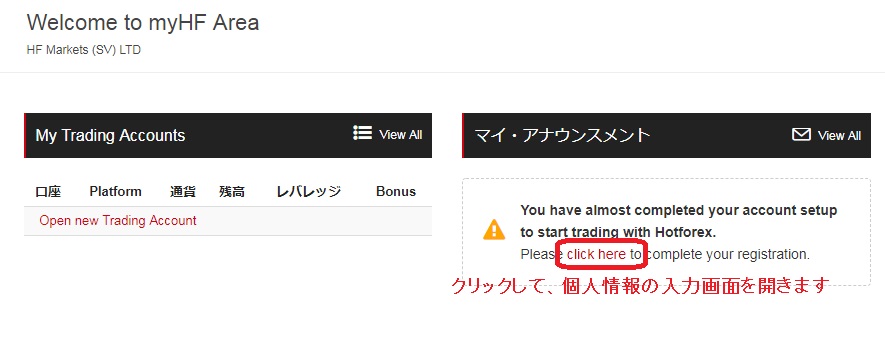
『マイ・アナウンスメント』の”click here”をクリックします。
次に表示される画面で、HotForexに登録する詳細な個人情報を入力します。
『第一段階の情報』は、先程入力した情報がそのまま表示されていますので、改めて入力する必要はありません。
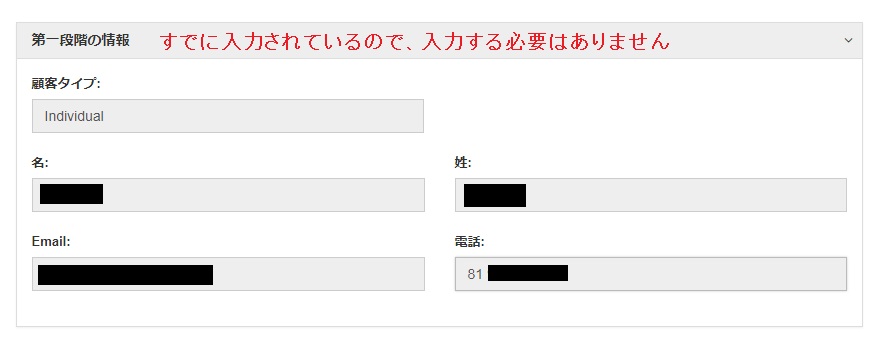
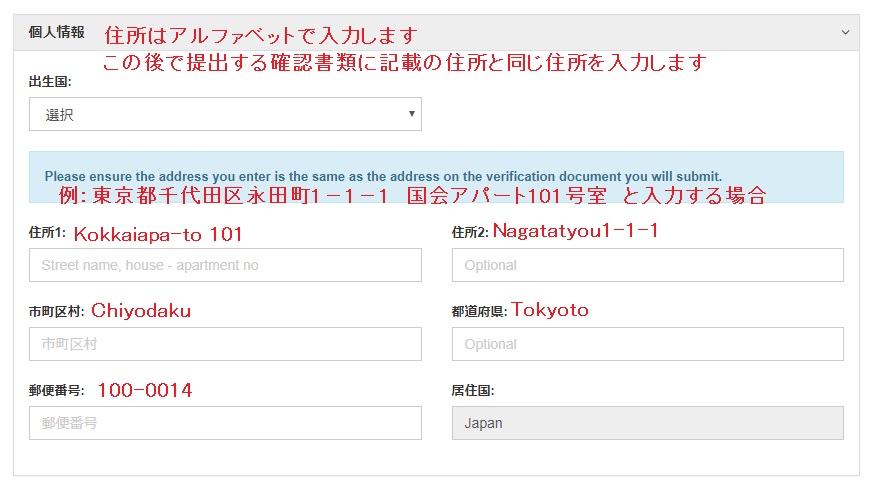
『個人情報』では、住所はローマ字で入力します。
ご自分の住所をそのままローマ字読みで入力してください。
例:東京都千代田区永田町1-1-1 国会アパート101号室 と入力する場合
| 住所1 | Kokkaiapa-to 101 |
| 住所2 | Nagatatyou 1-1-1 |
| 市区町村 | Chiyodaku |
| 都道府県 | Tokyoto |
| 郵便番号 | 100-0014 |
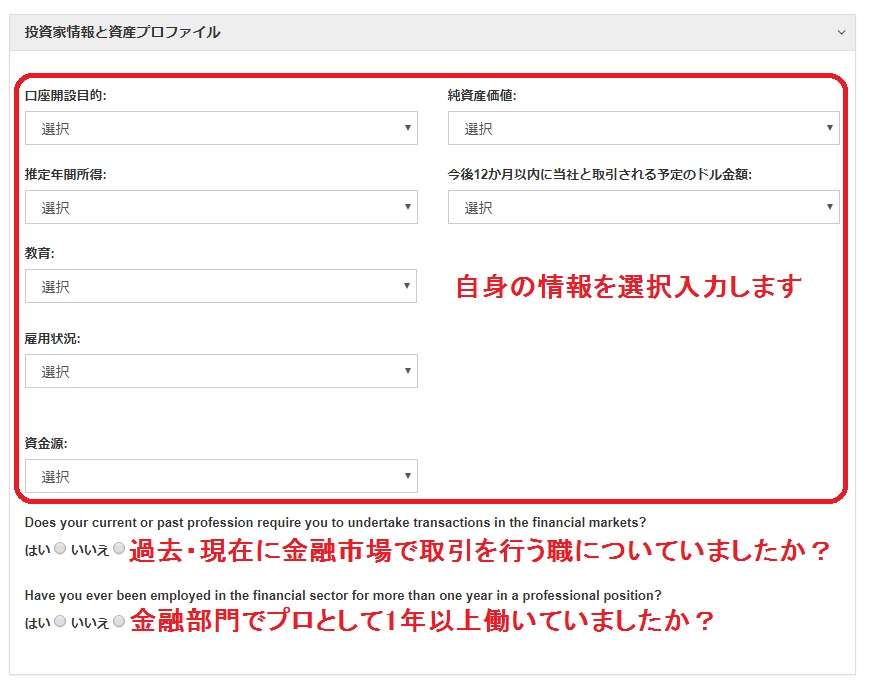
『投資家情報と資産プロファイル』には、ご自分の情報を選択入力してください。
『推定年間所得』や『今後12か月以内に当社と取引される予定のドル金額』は、大体の数値で構いません。
“Does your current or past profession require you to undertake transactions in the financial markets ?”は、『過去・現在に金融市場で取引を行う職についていましたか?』という質問です。
“Have you ever been employed in the financial sector for more than one year in a professional position ?”は、『金融部門でプロとして1年以上働いていましたか』という質問です。
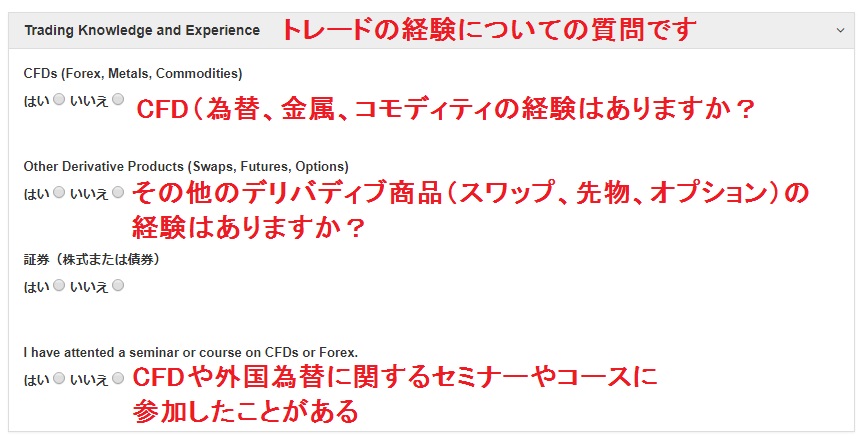
“Trading Knowledge and Experience”は、トレードの知識と経験の質問です。
『CFDs』は、CFD(外国為替、金属、コモディティ)の投資経験の有無についての質問です。
Other Derivative Productsは、その他のデリバティブ商品(スワップ、先物、オプション)の投資経験の有無についての質問です。
“I have attended a seminar or course on CFDs or Forex.”は、CFDや外国為替に関するセミナーやコースに参加したことがあるかどうかについての質問です。
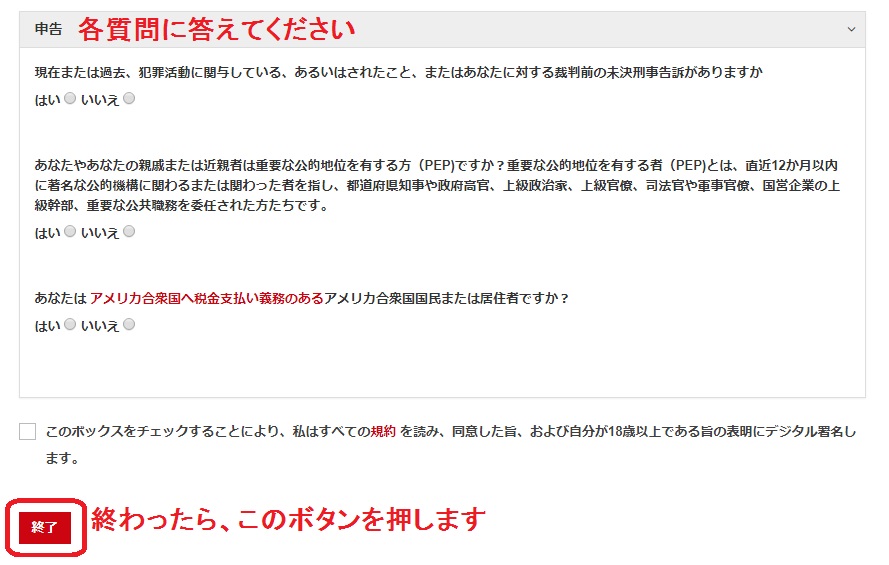
『申告』は、『犯罪に関与している、したことがあるか』『あなた、またはあなたの親戚・近親者が重要な公的地位を有しているか』『あなたはアメリカに税金を払っているか』が問われています。
質問に答え終わったら、『終了』ボタンを押します。
手順6 身分証明書と住所確認書類を用意
身分証明書と住所確認書類のコピーを用意します。
身分証明書について
以下のいずれか1つを用意してください。
- パスポート
- マイナンバーカード
- 運転免許証
また、以下の点に注意してください。
- 有効期限が3ヶ月以上残っている
- カラーである(カラーであり、文字が読み取れるものであれば、デジカメで撮った写真でも構いません)
- PDFまたはJPG形式のファイルを用意する
住所確認書類について
以下のいずれか1つを用意してください。
- 電気の利用明細書
- ガスの利用明細書
- 電話の利用明細書
- 銀行の利用明細書
- クレジットカードの利用明細書
また、以下の点に注意してください。
- 6ヶ月以内に発行されたものである
- カラーである(カラーであり、文字が読み取れるものであれば、デジカメで撮った写真でも構いません)
- PDFまたはJPG形式のファイルを用意する
手順7 HotForexに身分証明書と住所確認書類を提出
以下のページが表示されていない場合は、会員ページの『マイ・アナウンスメント』から進むことができます。
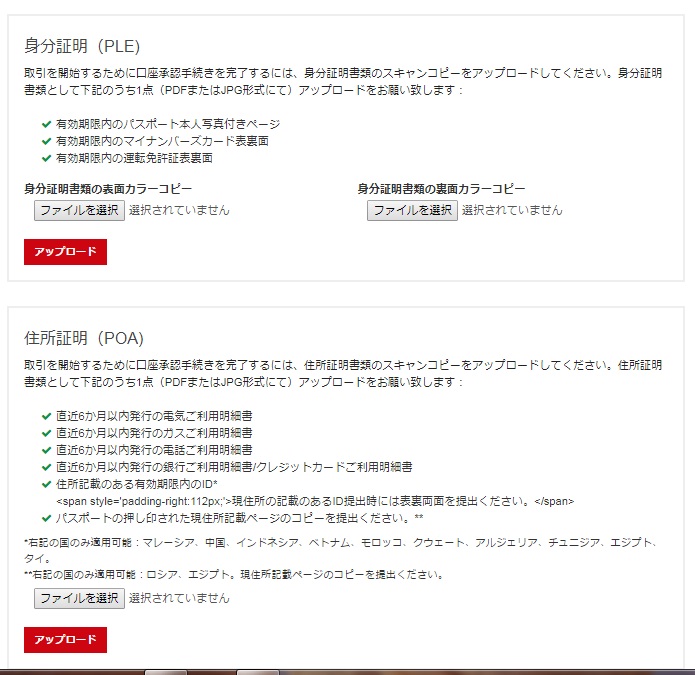
『ファイルを選択』ボタンを押して、準備した身分証明書や住所確認書類を選択します。
正しく選択したことを確認して、『アップロード』ボタンを押してください。
アップロードが完了すると、以下の画面が表示されます。
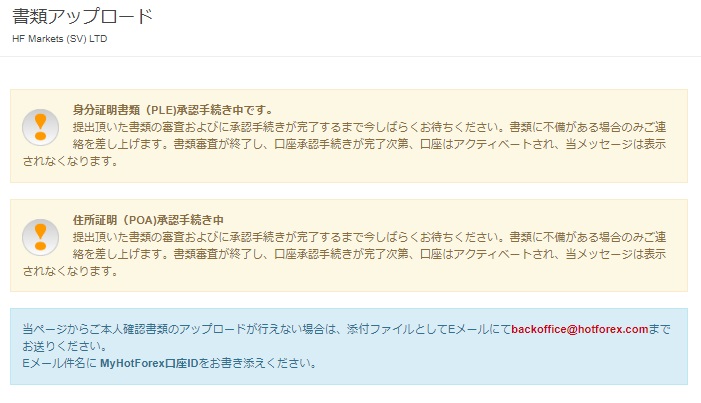
また、HotForexから、『現在、審査中です』という内容のメールが届きます。
手続完了のメールは、私が口座開設をしたときは約6時間後に届きました。
HotForexから口座開設手続きの完了メールが届くまでは特に何もできませんので、メールが届くまでの間、どの取引口座を開設するか選んでみてはいかがでしょうか? 取引口座の種類については、この後の『取引口座を開設』で解説します。
手順8 HotForexの取引口座を開設
HotForexから口座開設手続きの完了メールが届いたら、取引口座を開設します。
『My Trading Accounts』の『Open new Trading Account』をクリックしてください。
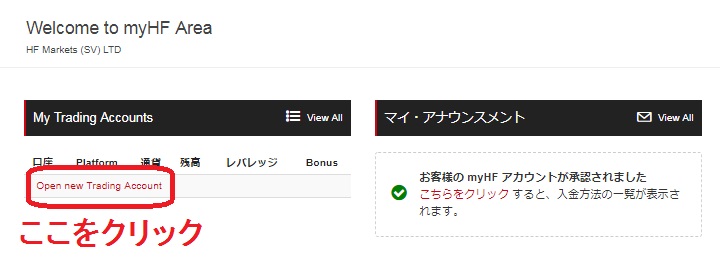
取引口座の種類と違い
4つの取引口座から1つを選んで選択します。取引口座の種類と違いについては以下でまとめますが、迷ったら、最も標準的なプレミアム口座がお勧めです。
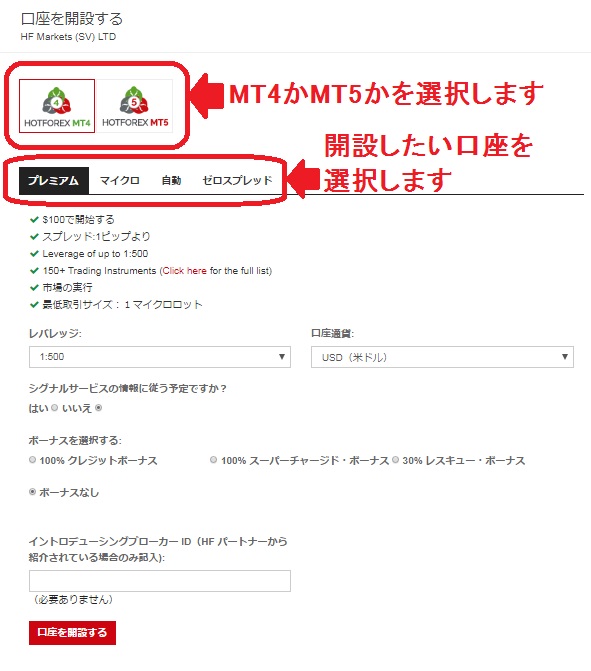
プレミアム口座
- 最も標準的な口座(トレード初心者から上級者まで使えます)
- 最大レバレッジ 500倍
- 最大ロット数 60ロット
- 最小ロット数 0.01ロット
- ボーナスは、すべてのボーナスから選択できる
マイクロ口座
- 初心者向け口座(中級者・上級者は物足りなく感じるでしょう)
- 最大レバレッジ 1000倍
- 最大ロット数 7ロット
- 最小ロット数 0.01ロット
- ボーナスは、100%クレジットボーナスか30%レスキューボーナスの2つから選択
ゼロスプレッド口座
- スキャルピング用の口座(スプレッドが狭い代わりに手数料がかかります)
- 最大レバレッジ 500倍
- 最大ロット数 60ロット
- 最小ロット数 0.01ロット
- ボーナス対象外(もらえません)
- 手数料は、1トレードあたり6米ドル(5ユーロ)~8米ドル(7ユーロ)
- 平均スプレッドは、0.01pips(ドル円)
自動(Auto)口座
- MQL5コミュニティからトレーディングシグナルを無料または有料で受け取りたい人向け
- ボーナス対象外(もらえません)
- 同時に取引できるトレーディングシグナルは1つ
- 1週間、または1ヶ月毎に設定を見直す必要がある
【特別口座】HFCOPY
- 適性試験を受け、合格した人だけが開設できる
- 適性試験は、半年に一度、必ず受け直す必要がある
- ストラテジープロバイダーの取引をコピーできる(自動取引も裁量取引も可能)
- 『自動(Auto)口座』との違いは、「MQL5ではコピーできないトレーダーがフォローできる」「同時に3つのHFCOPYフォロワー口座にてそれぞれ別の3つのストラテジー口座の取引をコピーできる」こと
HFCOPYは、HotForex会員ページ(myHF)のトップページから開設できます。
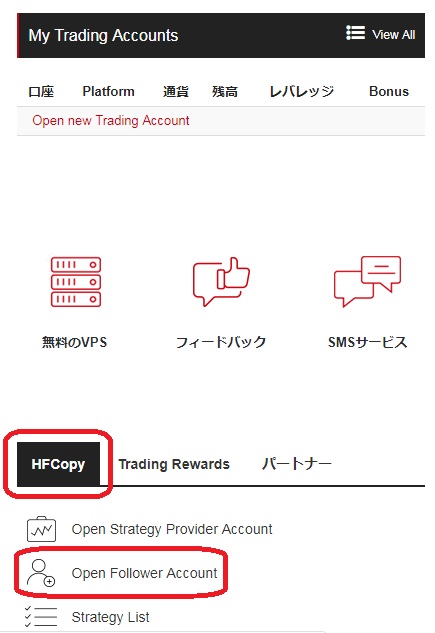
HotForexのボーナス
HotForexのボーナスは、最大3種類から1つを選択できます。
3種類のボーナスについて以下にまとめます。
100%スーパーチャージボーナス
- プレミアム口座のみで選択できる
- 選択できるのは一人一回
- 250USD以上の入金毎に100%の入金ボーナス(最大累積金額5万USD。出金は不可)
- 1ロット取引毎に2ドルのキャッシュバック(最大8,000USD。出金可能)
100%クレジットボーナス
- 出金可能な入金ボーナス(出金には条件あり)
- 100USD以上の入金に対して100%の入金ボーナス(証拠金が倍になる)(1口座最大累積金額3万USD/複数口座最大累積金額15万USD)
- 出金条件は、ボーナス合計金額の半分以上のロット数の取引をすること(例:ボーナス合計金額が100USDの場合、100を2で割った50ロットか50ロット以上の取引をする)
- 出金するためには、出金条件を満たしてから3ヶ月以内にHotForexに連絡すること
30%レスキューボーナス
- 口座残高がマイナスになっても消滅しないボーナス(出金不可)
- 50USD以上の入金に対して30%の入金ボーナス(上限7,000USD)
- 「Stop Out Reward」として、ロスカットに達した口座では申請承認後に追加入金すると30%ボーナスの利用が可能(上限3,000USD)
- 「Stop Out Reward」とは、30%入金ボーナスを使い切ってしまった人がロスカットされてしまった時に、承認されれば、次の入金金額に対し、更に30%のボーナスを付与するというもの
- マイクロ口座でこのボーナスを選択した場合、レバレッジは最大500倍に制限される
- 利用できるのは一人一回
手順9 HotForexの取引口座開設をする
MT4かMT5かを選び、取引口座を選び、ボーナスを選んだら、表示されている必要事項を選択・記入して、『口座を開設する』ボタンを押します。
登録したメールアドレスに、HotForexから口座開設が完了した旨のメールが送られてきます。
これで、HotForexの口座開設が完了しました。
スポンサーリンク
HotForexの口座開設をしたらMT4/MT5をダウンロードしましょう
MT4/MT5は、HotForexのMyHF(会員ページ)からダウンロードできます。
口座開設が完了したら、ご自分のMyHFにログインしましょう。
MyHFからMT4/MT5をダウンロード
MyHFにログインしたら、画面の上の方にあるメニューから『プラットフォーム』を選択します。
表示されるメニューから、ご自分の環境に合ったMT4/MT5を選択します。
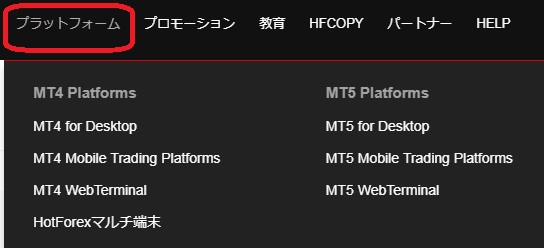
HotForexの口座開設をした時にMT4を選択した場合はMT4を、MT5を選択した場合はMT5を選択します。
なお、MT4/MT5にはそれぞれ種類があります。違いは以下の通りです。
- Desktop:パソコン用のMT4/MT5です
- Mobile Trading Platforms:スマートフォンなどのモバイル端末用のMT4/MT5です
- WebTerminal:インターネットブラウザで作動するMT4/MT5です
以下は、『MT4 for Desktop』を選択した場合の画面です。
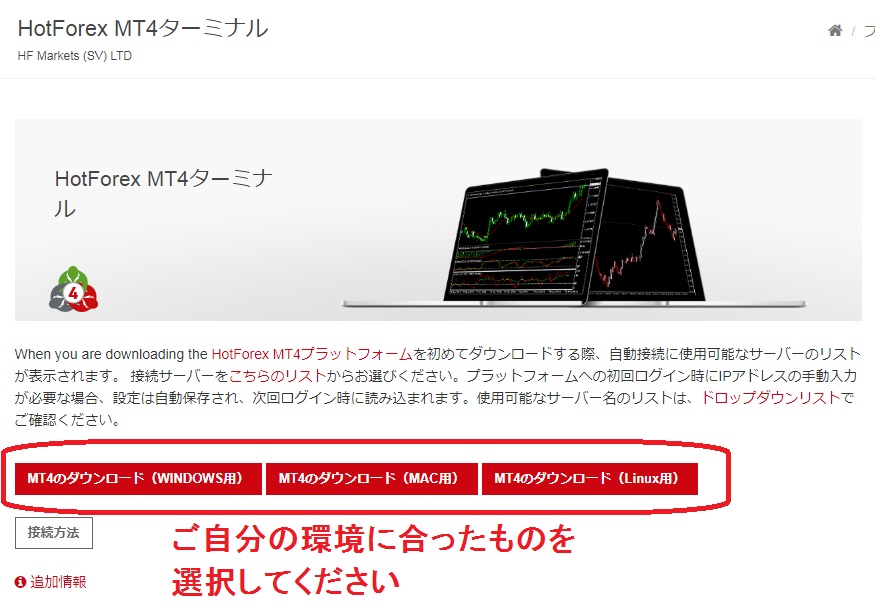
他のメニューを選択した場合でも、ご自分の環境にあったMT4/MT5を選択して、ダウンロードしてください。
HotForexに口座開設したらロイヤルティープログラムへの参加を忘れずに
HotForexには、『ロイヤルティープログラム』というポイント獲得システムがあります。
このポイントは、HotForexでトレードするだけで獲得でき、現金に変えたり、有料サービスを利用するために使用したりすることができます。
ただし、参加申し込みが必要です。参加しないともったいないので、必ず申し込みしてください。
ロイヤルティープログラム申込手順
まずは、HotForexの会員ページ(myHF)にログインします。
トップページの下の方にある『Trading Rewards』を選択します。表示される『Join Trading Rewards』をさらに選択します。
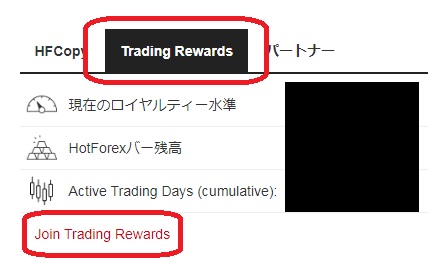
表示される画面で、『規約』を読み、チェックボックスにチェックを入れ、『今すぐ参加』ボタンを押します。
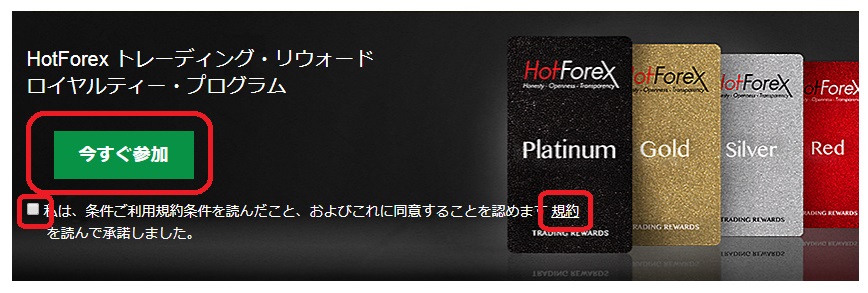
これでロイヤルティープログラムの参加申し込みが完了しました。
なお、HotForexのロイヤルティープログラムでは、『300USドル以上の入金で100ポイントプレゼントキャンペーン』を実施中です。
HotForexのロイヤルティープログラムについては、こちらの記事にさらに詳しくまとめました。ぜひご参照ください。
こちらの記事もどうぞ
>>XM 始め方

